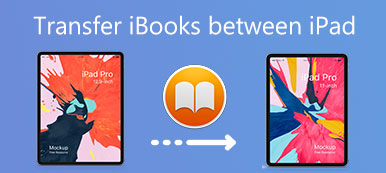iBooks (nå endret til Apple Books) er en innebygd app på tvers av Apple-enheter. Apple-brukere kan oppdage, lese og lytte til millioner av e-bøker og lydbøker. Du kan opprette og ordne samlingene og biblioteket dine for å finkjemme bøkene og lydbøkene dine. Med iCloud-synkroniseringsfunksjonen kan du synkronisere iBooks på tvers av forskjellige Apple-enheter med samme Apple-ID. Imidlertid har mange Apple-brukere blitt fanget i iBooks synkroniseres ikke feil. Hvis du er en av dem, kan du lære hvordan du takler iBooks som ikke synkroniserer på tvers av enheter feil fra dette innlegget.

- Del 1. Hvorfor synkroniserer ikke iBook på tvers av enheter
- Del 2. Hvordan fikse iBooks som ikke synkroniserer feil
- Del 3. Vanlige spørsmål om iBook som ikke synkroniseres
Del 1. Hvorfor synkroniserer ikke iBook på tvers av enheter
Det er forskjellige faktorer som gjør at iBooks-biblioteket eller -samlingene ikke synkroniseres. Før vi begynner å feilsøke dette problemet, kan du lære hvordan du synkroniserer iBooks fra iPhone til iPad.
Hvordan synkroniserer jeg iBooks fra iPhone til iPad?
Trinn 1 Du bør aktivere iCloud for å synkronisere iBooks på tvers av enheter. Gå til innstillinger app på iOS-enhetene dine.
Trinn 2 Trykk på [You Apple ID] øverst > iCloud. Trykk på i det nye grensesnittet Vis alle etter APPS BRUKER ICLOUD å fortsette.
Trinn 3 Rull ned til bøker. Sørg for å slå den på. Deretter kan du synkronisere iBooks på tvers av enheter med samme Apple-ID.

Hvis du har aktivert iCloud-synkroniseringsfunksjonen for iBooks, kan du sjekke følgende årsaker til at iBooks ikke synkroniseres på tvers av enheter:
1. Utilstrekkelig iCloud-lagring – Hvis iCloud-lagringen din er full, kan du ikke synkronisere iBooks på tvers av Apple-enheter.
2. Feil innstilling for trådløse data – Hvis du ikke velger alternativet WLAN og mobildata i delen for trådløse data på iBooks, vil du ikke kunne synkronisere iBooks fra iPhone til iPad selv om du aktiverer iCloud-synkronisering.
3. Annen Apple-konto – Hvis du logger på iBooks med en annen Apple-konto, vil ikke Apple-enhetene dine synkronisere iBooks.
Del 2. Hvordan fikse iBooks som ikke synkroniserer feil
1. Apeaksoft iPhone Transfer
Hvis du ikke vil slette noe i iCloud-kontoen din og endre lagringsplanen din, kan du bruke Apeaksoft iPhone Transfer som iClouds beste alternativ for å synkronisere iBooks på tvers av Apple-enhetene dine.

4,000,000 + Nedlastinger
Overfør og synkronisere iBooks data og andre iOS-data fra iPhone til iPad.
Sikkerhetskopier nyttige filer mellom iDevices og datamaskin.
Administrer og rediger ulike filer på iOS-enhetene dine uten problemer.
Den er kompatibel med de nyeste iOS 18- og iOS-modellene.
Trinn 1 Klikk på nedlastingsknappen ovenfor for å laste ned iPhone Transfer på datamaskinen din. Dobbeltklikk for å starte programvaren.
Trinn 2 Du må bruke to USB-kabler for å koble iPhone og iPad til datamaskinen. Du kan se grensesnittet når iDevices oppdages vellykket.

Trinn 3 Velg bøker fra venstre sidefelt, kan du velge hvilken som helst bok du vil synkronisere med iPad. Deretter kan du klikke på den øverste verktøylinjen for å brette ut Eksport til Meny. Velge Eksporter til [navnet på iPaden din] for å synkronisere iBooks fra iPhone til iPad.

2. Aktiver iCloud-synkronisering på nytt
Bruk Face ID for å låse opp iPhone, gå til innstillinger app > trykk på Apple-ID-en din øverst > trykk iCloud for å fortsette > finn bøker etter APPS BRUKER ICLOUD > slå av og på igjen.
3. Aktiver synkroniseringsinnstillinger for iBooks
Åpen innstillinger app > finn bøker og trykk på den > slå på Kjøp fra andre enheter under AUTOMATISKE NEDLASTNINGER > slå på Leser nå og iCloud Drive under Synkronisering.

4. Tillat WLAN og mobildata
Gå til innstillinger app > naviger til bøker og trykk på den > trykk Trådløse data for å fortsette > velg WLAN og mobildata alternativet.

5. Tilbakestill nettverksinnstillingene
For iOS eller iPadOS 15 eller nyere: Gå til innstillinger app > trykk general > bla ned til Overfør eller tilbakestill [Enhet] > velg Tilbakestill nettverksinnstillinger.

For iOS eller iPadOS 14 eller tidligere: Åpen innstillinger app > trykk general > Tilbakestill > Velg Tilbakestill nettverksinnstillinger.
6. Vis skjulte kjøp
Åpne bøker app på Apple-enheten din > trykk på Leser nå og trykk på profilbildet ditt i øvre høyre hjørne > trykk Administrer skjulte kjøp > trykk Unhide for å vise iBooks.

Del 3. Vanlige spørsmål om iBook som ikke synkroniseres
Hvordan skjuler jeg boken min fra iBook-biblioteket?
Åpen bøker app på din iPhone. Tap Bibliotek på bunnen. Du kan trykke Bibliotek fra sidefeltet på iPaden. Trykk på knappen med tre prikker nederst til høyre i boken. Trykk på fjerne knappen > Skjul boken.
Kan jeg bruke AirDrop til å synkronisere iBooks fra iPhone til iPad?
Ja, kan du AirDrop iBooks for å synkronisere fra iPhone til iPad. Her er den detaljerte fremgangsmåten for deg å øve: Trykk på én bok i Bibliotek, trykk på delesymbolet øverst til venstre > Airdrop.
Kan jeg fikse problemet med at iBooks ikke synkroniserer ved å starte iPhone på nytt?
Ja, du kan feilsøke iBooks som ikke synkroniserer feil ved å starte iPhone på nytt. Trykk én gang på volum opp-knappen > trykk én gang på volum ned-knappen > hold inne Power knappen en stund til Apple-logoen vises.
Konklusjon
Du kan lære hvordan synkronisere iBooks fra iPhone til iPad og hvordan du løser problemet med at iBooks ikke synkroniserer fra dette verdifulle innlegget. Hvis du ikke vil ta opp iCloud-lagring, kan du bruke Apeaksoft iPhone Transfer som ditt førstevalg.